Если вы разрабатываете приложения на Python и хотите обеспечить их надежную и масштабируемую работу в любом окружении, Docker является одним из наиболее популярных инструментов на данный момент. Dockerfile - это файл, в котором описываются все необходимые действия для создания контейнера, включая установку зависимостей, копирование файлов и настройку окружения. В этой статье мы рассмотрим подробный процесс создания Dockerfile для ваших Python-приложений.
Прежде чем мы начнем, у вас должен быть установлен Docker на вашем компьютере. Если у вас его еще нет, вы можете загрузить и установить его с официального сайта Docker. Как только Docker установлен и работает, вы можете начать создание Dockerfile для вашего проекта.
Первым шагом в создании Dockerfile является выбор базового образа. Базовый образ содержит операционную систему и необходимые инструменты для запуска вашего приложения. Для Python-приложений наиболее распространены базовые образы с операционной системой Ubuntu или Alpine. Выбор между ними зависит от ваших конкретных потребностей: образ Ubuntu является более мощным и содержит больше инструментов, в то время как образ Alpine более легковесен и занимает меньше места.
После выбора базового образа вы должны установить все необходимые зависимости для вашего приложения. Это может быть любое ПО или библиотеки, которые ваше приложение использует. Например, если ваше приложение использует Flask, вы можете установить его с помощью команды `pip install Flask`. Помимо установки зависимостей е их обновления, вы также можете добавить дополнительные инструкции для изменения настроек и переменных окружения.
Подробное руководство Dockerfile Python: основы и принципы
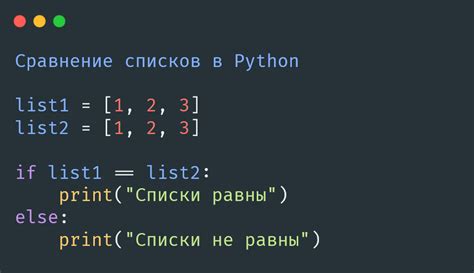
В этом руководстве мы рассмотрим базовые принципы создания Dockerfile для Python-приложений. Вам потребуется установленный Docker на вашем компьютере.
Шаг 1: Начало Dockerfile
В начале Dockerfile необходимо указать базовый образ, на основе которого вы хотите построить свой образ. Например, для Python-приложений можно использовать официальный образ Python:
- FROM python:3
Эта строка говорит Docker, что вы хотите построить образ на базе образа Python версии 3.
Шаг 2: Установка зависимостей
Далее, вы можете установить необходимые зависимости для вашего Python-приложения. Для этого в Dockerfile можно использовать команду RUN:
- RUN pip install numpy
- RUN pip install pandas
В этих строчках мы устанавливаем две популярные библиотеки для анализа данных в Python – numpy и pandas.
Шаг 3: Копирование файлов
Возможно, ваше приложение использует различные файлы, которые нужно включить в образ контейнера. Для этого в Dockerfile используется команда COPY:
- COPY app.py /app
В этом примере мы копируем файл app.py из текущей директории в директорию /app внутри контейнера.
Шаг 4: Установка рабочей директории
Установка рабочей директории позволяет указать, в какой директории будет запускаться ваше приложение в контейнере. Для этого в Dockerfile используется команда WORKDIR:
- WORKDIR /app
В этом примере мы устанавливаем рабочую директорию в /app.
Шаг 5: Команда запуска
И, наконец, последним шагом в Dockerfile обычно указывается команда, с помощью которой запускается ваше Python-приложение. Например, для запуска файла app.py можно использовать команду CMD:
- CMD python app.py
Эта команда говорит Docker, что при запуске контейнера нужно выполнить команду "python app.py".
Это базовое руководство поможет вам создать Dockerfile для вашего Python-приложения. Вы можете дополнить его соответствующими командами, в зависимости от ваших потребностей. Удачи в использовании Docker для разработки и развертывания ваших приложений!
Docker и его роль в разработке Python проектов
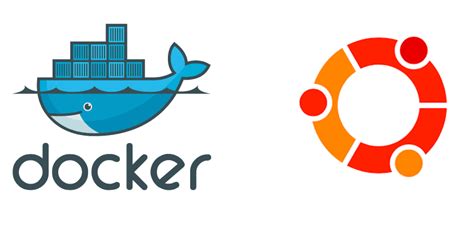
В контексте разработки Python проектов, Docker предоставляет большое количество преимуществ. Во-первых, Docker может быть использован для создания изолированных сред разработки. Это позволяет значительно упростить настройку рабочих окружений, а также устранить возможные конфликты между зависимостями различных проектов.
Кроме того, Docker позволяет упаковывать вместе все необходимые зависимости для запуска Python проекта. Это значит, что вы можете создать Docker образ, в котором будут учтены все зависимости, библиотеки и настройки для конкретного проекта. Такой образ можно без проблем передвигать между различными средами, что упрощает развертывание проекта на других компьютерах или серверах.
Еще одним преимуществом Docker в разработке Python проектов является возможность создания масштабируемых приложений. Вы можете создать контейнер для каждого компонента вашего проекта (например, отдельный контейнер для базы данных, контейнер для веб-сервера, контейнер для фронтенд-приложения и т.д.), и легко масштабировать каждый компонент отдельно в зависимости от нагрузки.
Кроме того, Docker позволяет автоматизировать процессы в разработке проекта. Например, вы можете использовать Docker для создания и развертывания продуктовой среды для тестирования, интеграции или развертывания. Вы также можете использовать Docker в комбинации с другими инструментами автоматизации разработки, такими как Docker Compose, для упрощения работы с несколькими контейнерами одновременно.
Установка и настройка Docker на вашей системе

Перед тем, как начать использовать Docker для управления и развертывания вашего приложения Python, вам необходимо выполнить установку Docker на вашей системе.
Шаги для установки Docker на различных операционных системах могут отличаться, поэтому мы предоставим общую инструкцию, которая может быть адаптирована в зависимости от вашей системы.
Шаг 1: Установка Docker
Первым шагом является загрузка и установка Docker. Вы можете найти официальную инструкцию Docker для вашей операционной системы на официальном сайте Docker.
Для установки Docker на Linux системе выполните следующие команды:
$ sudo apt-get update
$ sudo apt-get install docker-ce
Для установки Docker на macOS или Windows системах, загрузите и запустите установщик Docker из официального сайта.
Шаг 2: Запуск Docker
После успешной установки Docker, выполните следующую команду в вашем терминале или командной строке:
$ docker run hello-world
Эта команда запустит контейнер Docker с простым приложением "Hello World" и подтвердит, что Docker успешно установлен и работает на вашей системе.
Шаг 3: Конфигурация Docker
По умолчанию, Docker настроен для использования базовых настроек. Однако, в зависимости от вашего приложения и потребностей, вам может потребоваться настроить Docker.
Настройки Docker могут быть изменены в конфигурационном файле Docker Daemon. Файл настроек обычно находится в следующих местах:
- Linux:
/etc/docker/daemon.json - macOS:
~/Library/Containers/com.docker.docker/Data/database/com.docker.driver.amd64-linux/log/dockerd.log - Windows:
C:\ProgramData\Docker\config\daemon.json
Измените конфигурационный файл, соответствующе вашим потребностям, и перезапустите Docker, чтобы применить новые настройки.
Теперь Docker готов к использованию на вашей системе и вы можете переходить к созданию Dockerfile для вашего Python приложения.
Создание Dockerfile: шаги и основные элементы

1. Определение базового образа
Первым шагом в создании Dockerfile является выбор базового образа, от которого будет создаваться новый образ. Базовый образ содержит операционную систему и другие компоненты, необходимые для запуска приложения. В случае Python-приложения можно выбрать базовый образ, содержащий установленный Python и другие необходимые зависимости.
Пример:
FROM python:3.9
2. Установка зависимостей
Далее необходимо установить все зависимости, необходимые для работы приложения. Это может включать в себя установку дополнительных модулей Python, установку пакетов операционной системы или любых других зависимостей, необходимых для функционирования приложения.
Пример:
RUN pip install flask
3. Копирование файлов
После установки зависимостей необходимо скопировать файлы приложения и все необходимые файлы внутрь контейнера. Это может включать в себя копирование кода приложения, файлов конфигурации и других ресурсов.
Пример:
COPY . /app
4. Открытие портов
Если ваше приложение использует сетевые соединения, то необходимо указать порты, которые должны быть открыты в контейнере. Это позволит внешним приложениям обращаться к вашему приложению, используя эти порты.
Пример:
EXPOSE 5000
5. Указание команды запуска
Наконец, необходимо указать команду, которая будет выполнена при запуске контейнера. Эта команда может включать в себя запуск приложения, настройку окружения или выполнение других необходимых действий.
Пример:
CMD ["python", "app.py"]
Это лишь краткий обзор основных шагов и элементов, необходимых при создании Dockerfile для Python-приложения. Конечно, вы можете добавить другие инструкции и настроить свой Dockerfile наиболее эффективно для вашего приложения.
Определение основного образа для Python проекта
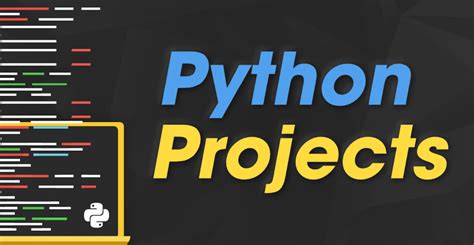
Основным образом для Python проекта может служить образ из официального репозитория Docker, предназначенный для работы с Python. На текущий момент, самым распространенным образом является "python:latest", который предоставляет последнюю версию Python.
Однако, при выборе основного образа стоит учитывать требования и зависимости вашего проекта. Если ваш проект зависит от конкретной версии Python или требует установки дополнительных пакетов, вам может потребоваться использовать другой образ, основанный на нужной версии Python или содержащий необходимые пакеты.
Подходящий образ можно найти в официальном репозитории Docker Hub. Там вы найдете широкий выбор образов, обеспечивающих различные версии Python, а также образы с установленными дополнительными пакетами и инструментами.
Пример:
FROM python:3.9
В этом примере мы используем образ "python:3.9" в качестве основы для нашего Python проекта. Это позволяет нам использовать Python версии 3.9 и все стандартные библиотеки, включенные в этот образ.
Установка конкретной версии Python или дополнительных пакетов также возможна с использованием команды RUN в Dockerfile. Это позволяет настроить образ и включить в него необходимые компоненты для работы вашего проекта.
Выбор основного образа является важным шагом при создании Dockerfile для Python проекта. Он определяет окружение и зависимости проекта, на котором будет основываться контейнер, что обеспечивает стабильность и надежность работы приложения.
Установка зависимостей и пакетов через Dockerfile

При создании Docker-образа для Python-приложения необходимо указать все необходимые зависимости и пакеты, которые приложение требует для своей работы. В Dockerfile это можно сделать с помощью команды RUN.
Чтобы установить пакеты внутри контейнера, необходимо использовать инструмент установки пакетов в ОС, который используется в базовом образе. Например, для образов на основе Ubuntu можно использовать команду apt-get install, а для образов на основе Alpine - команду apk add.
Для установки пакетов Python внутри контейнера, рекомендуется использовать менеджер пакетов pip. Для этого необходимо указать команду RUN pip install с перечислением всех необходимых пакетов и их версий.
Ниже приведен пример Dockerfile, который устанавливает зависимости и пакеты для Python-приложения:
| Dockerfile |
|---|
# Используем базовый образ Python
FROM python:3.9
# Устанавливаем зависимости ОС
RUN apt-get update && apt-get install -y \
libpq-dev \
postgresql-client
# Устанавливаем пакеты Python
RUN pip install --no-cache-dir \
Flask==2.0.1 \
SQLAlchemy==1.4.20 \
psycopg2-binary==2.9.1
# Копируем исходный код приложения в контейнер
COPY . /app
# Устанавливаем рабочую директорию
WORKDIR /app
# Запускаем приложение при старте контейнера
CMD ["python", "app.py"] |
В приведенном примере Dockerfile сначала устанавливаются зависимости ОС, такие как libpq-dev и postgresql-client с помощью команды apt-get install. Затем устанавливаются пакеты Python с использованием команды pip install.
После установки зависимостей и пакетов, копируется исходный код приложения в контейнер с помощью команды COPY, и устанавливается рабочая директория приложения с помощью команды WORKDIR.
В конце Dockerfile указана команда CMD, которая запускает приложение при старте контейнера. В данном случае приложение запускается с помощью команды python app.py.
Копирование файлов и кода в Docker контейнер

При создании Docker контейнера для Python приложения необходимо скопировать все необходимые файлы и код внутрь контейнера. Это позволит запустить приложение в изолированной среде без необходимости установки дополнительных зависимостей на хостовой системе.
Для копирования файлов и кода в Docker контейнер используется инструкция COPY. Синтаксис данной инструкции следующий:
COPY <source> <destination> |
Где:
<source>- путь к файлу или директории на хостовой системе, который необходимо скопировать в контейнер;<destination>- путь, куда нужно скопировать файл или директорию внутри контейнера.
При использовании инструкции COPY необходимо учитывать, что путь к файлу или директории в аргументах команды должен быть относительным пути относительно WORKDIR директории, установленной с помощью инструкции WORKDIR.
Для примера, представим, что у нас есть следующая структура проекта:
.
├── Dockerfile
├── app.py
└── requirements.txt
Для копирования файлов app.py и requirements.txt внутрь контейнера, необходимо использовать следующую инструкцию COPY:
COPY app.py /app/
COPY requirements.txt /app/
Где /app/ - директория внутри контейнера, в которую будут скопированы файлы.
Таким образом, при сборке Docker образа для Python приложения необходимо убедиться, что все необходимые файлы и код были скопированы внутрь контейнера с помощью инструкции COPY.
Определение рабочей директории и исполняемого файла
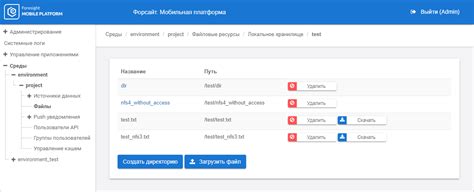
Когда мы создаем Docker-образ для приложения на Python, важно определить рабочую директорию, в которой будет выполняться приложение, а также исполняемый файл.
Рабочая директория - это место, в котором Docker будет выполнять все команды внутри контейнера, включая запуск приложения. Мы можем задать рабочую директорию с помощью директивы WORKDIR в Dockerfile.
Например, чтобы установить рабочую директорию на /app, мы можем использовать следующую инструкцию:
WORKDIR /app
Исполняемый файл - это файл, который будет запущен при старте контейнера. Для приложений на Python, обычно это файл с расширением .py или .sh. Мы можем указать исполняемый файл, используя директиву CMD или ENTRYPOINT.
Например, чтобы указать, что файл app.py должен быть запущен при старте контейнера, мы можем использовать следующую инструкцию:
CMD ["python", "app.py"]
В этом примере мы указываем, что команда python app.py должна быть исполнена как команда по умолчанию внутри контейнера. Если у нас есть несколько команд, мы можем использовать директиву RUN для их последовательного выполнения.
Настройка портов и сетевых параметров для Python приложения

Для начала необходимо выбрать порт на хостовой машине, который будет перенаправлять входящие запросы на приложение в контейнере Docker. Обычно используются стандартные порты, такие как 80 (HTTP) или 443 (HTTPS), но можно выбрать любой свободный порт в вашей системе.
Для указания порта в Dockerfile используется команда EXPOSE. Например, если ваше приложение слушает порт 8000, необходимо добавить следующую строку в Dockerfile:
EXPOSE 8000После сборки и запуска контейнера Docker, вы сможете обратиться к вашему приложению, используя порт, который вы указали. Например, если ваш хостовой порт 8080, то вы сможете получить доступ к приложению по адресу http://localhost:8080.
Помимо портов, можно настроить и другие сетевые параметры для вашего Python приложения. Например, вы можете указать сетевое имя вашего контейнера с помощью команды --name. Также вы можете настроить переменные среды для взаимодействия с другими сервисами или передачи конфигурационных параметров в приложение.
Для передачи переменных среды в Docker контейнер используется команда ENV. Например, если ваше приложение использует переменную окружения DB_URL, вы можете указать ее значение следующим образом:
ENV DB_URL=mysql://user:password@host:port/databaseЭто позволяет настроить окружение внутри контейнера, в котором запущено Python приложение, и использовать эту переменную в коде приложения для подключения к базе данных.
Важно помнить, что если вы измените порт или сетевые параметры, необходимо пересобрать и перезапустить контейнер для применения изменений.
Сборка и запуск Docker контейнера с Python проектом

Для начала нам понадобится файл Dockerfile, в котором будут описаны все инструкции для сборки контейнера. Вот пример базового Dockerfile для Python проекта:
FROM python:3.8 WORKDIR /app COPY requirements.txt requirements.txt RUN pip install -r requirements.txt COPY . . CMD ["python", "app.py"]
В первой строке мы указываем базовый образ, от которого будет строиться наш контейнер. В данном случае мы используем образ с предустановленным Python 3.8.
Затем мы задаем рабочую директорию, куда будут копироваться файлы проекта.
Далее мы копируем файл requirements.txt в рабочую директорию контейнера и устанавливаем все зависимости с помощью команды pip install -r requirements.txt.
После этого мы копируем все файлы проекта в контейнер.
И наконец, мы указываем команду, которая будет выполняться при запуске контейнера. В данном случае это запуск файла app.py с помощью интерпретатора Python.
Чтобы собрать Docker контейнер, перейдите в директорию с Dockerfile и выполните следующую команду:
docker build -t my-python-app .
где my-python-app – имя контейнера, а точка означает текущую директорию. После выполнения этой команды Docker начнет сборку контейнера на основе Dockerfile.
После успешной сборки контейнера можно его запустить с помощью следующей команды:
docker run -p 8000:8000 my-python-app
где 8000:8000 – привязывает порт 8000 на локальной машине к порту 8000 в контейнере, а my-python-app – имя контейнера.
Теперь вы можете открыть браузер и перейти по адресу http://localhost:8000, чтобы увидеть результат работы вашего Python проекта в Docker контейнере.
Таким образом, вы научились собирать и запускать Docker контейнер с Python проектом. Docker позволяет добиться максимальной переносимости и удобства развертывания приложений.